Samsung SGH-X830 User Manual [ru]

SGH-X830
Руководство
пользователя
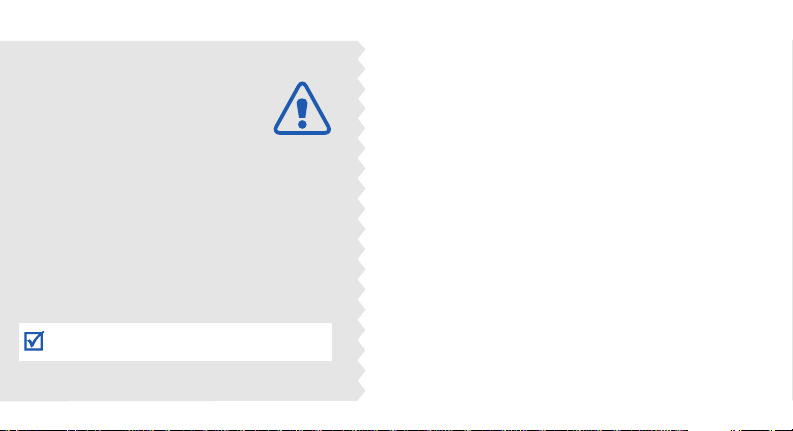
Важная
информация
по технике
безопасности
Нарушение этих правил может привести к опасным
ситуациям или преследоваться по закону.
Безопасность дорожного движения
Не пользуйтесь мобильным телефоном за рулем
движущегося автомобиля. Oстановите автомобиль, чтобы
поговорить по телефону.
Выключайте телефон на автозаправочных станциях
Не пользуйтесь телефоном на автозаправочных станциях
(станциях техобслуживания), а также вблизи топливных
или химических емкостей.
Выключайте телефон в самолете
Мобильные телефоны являются источником радиопомех.
Их использование в самолетах противозаконно и опасно.
Выключайте телефон рядом с любым медицинским
оборудованием
В больницах и в других медицинских учреждениях может
применяться оборудование, чувствительное к внешнему
радиочастотному излучению. Строго соблюдайте все
установленные правила и инструкции.
Радиопомехи
Все мобильные телефоны подвержены воздействию
радиопомех, ухудшающих качество связи.
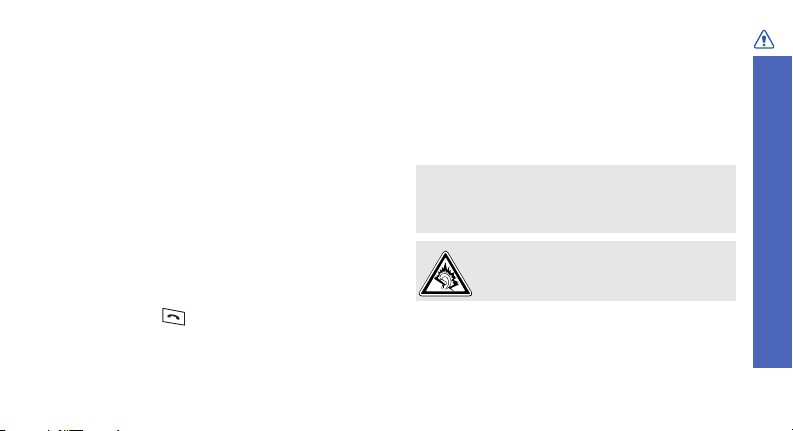
Особые правила
Соблюдайте любые особые предписания,
действующие в той или иной ситуации, и обязательно
выключайте телефон везде, где его использование
запрещено, может вызывать помехи или создает угрозу
безопасности.
Водонепроницаемость
Теле фо н не является водонепроницаемым. Оберегайте
его от попадания влаги.
Разумное использование
Во время разговора радиотелефон должен находиться
в обычном положении (рядом с ухом). Не прикасайтесь
к антенне при включенном телефоне.
Вызов службы экстренной помощи
Введите местный номер экстренной службы, затем
нажмите клавишу .
Храните телефон в недоступном для детей месте
Храните телефон, а также все его компоненты и
принадлежности в недоступном для детей месте.
Аксессуары и аккумуляторы
Используйте только рекомендованные компанией
Samsung аккумуляторы и другие аксессуары, например
гарнитуры и кабели для передачи данных.
Использование любых аксессуаров, отличных от
рекомендованных, может привести к поломке
устройства, травме и представлять угрозу
безопасности.
• Замена аккумулятора на батарею неверного типа
может привести к взрыву.
• Утилизируйте использованные аккумуляторы в
соответствии с инструкциями изготовителя.
Длительное использование гарнитуры при
очень высокой громкости может привести к
нарушениям слуха.
Квалифицированное обслуживание
Доверяйте ремонт телефона только
квалифицированному персоналу.
Более подробную информацию по технике
безопасности см. в разделе "Охрана здоровья и
техника безопасности" на стр. 123.
Важная информация по технике безопасности
1
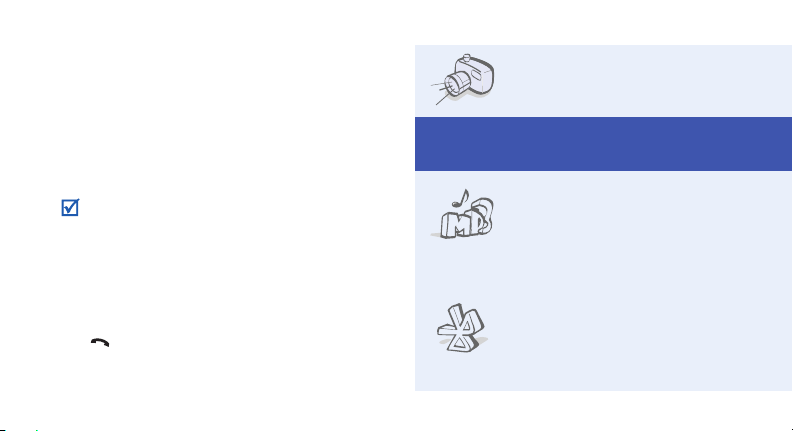
О данном руководстве
Данное руководство пользователя содержит краткие
сведения об использовании телефона. Для быстрого
ознакомления с основными функциями телефона
обратитесь к разделам «Начало работы» и
«Дополнительные возможности телефона».
В данном руководстве используются следующие
обозначения.
Необходимо внимательно изучить приведенные
далее сведения о безопасности и функциях
телефона.
Дополнительные сведения можно получить на
указанной странице.
С помощью клавиш перемещения перейдите к
→
указанному пункту, а затем выберите его.
Обозначает клавишу на телефоне (например,
[
]
[]).
Обозначает программную клавишу, функция
<
>
которой отображается на экране телефона
2
(например, <
Меню
>).
• Фото- и видеокамера
Встроенная камера телефона
позволяет делать фотоснимки и
записывать видео.
Специальные
функции телефона
•MP3-плеер
Воспроизведение на телефоне
музыкальных файлов.
• Проигрыватель Windows Media
Синхронизация файлов мультимедиа телефона с
файлами проигрывателя Windows Media.
•Bluetooth
Передача файлов мультимедиа и
личных данных, а также подключение к
другим устройствам с помощью
бесплатной беспроводной технологи и
Bluetooth.
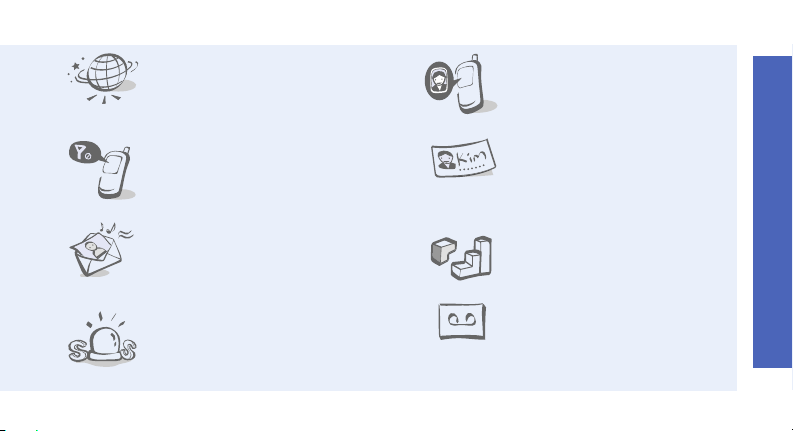
• Веб-браузер
Беспроводной доступ к Интернету для
получения последней информации и
разнообразного мультимедийного
содержимого.
• Автономный режим
Выключение телефонных функций,
например, для использования в
самолете.
• Служба мультимедийных
сообщений (MMS)
Отправка и получение MMSсообщений, содержащих текст,
изображения, видео и звук.
• Экстренное сообщение
Телефон позволяет отправить друзьям
или родственникам экстренное
сообщение с просьбой о помощи.
• Фотоопределитель номера
Определение вызывающего абонента
по его фотографии, отображаемой на
экране телефона.
• Визитка
Создание визиток с вашим номером и
профилем. С помощью этих
электронных визитных карточ ек
удобно представляться окружающим.
• Java
Запуск встроенных игр, созданных на
основе технологии Java™.
• Диктофон
Запись напоминаний и звуков.
Специальные функц ии телефона
3
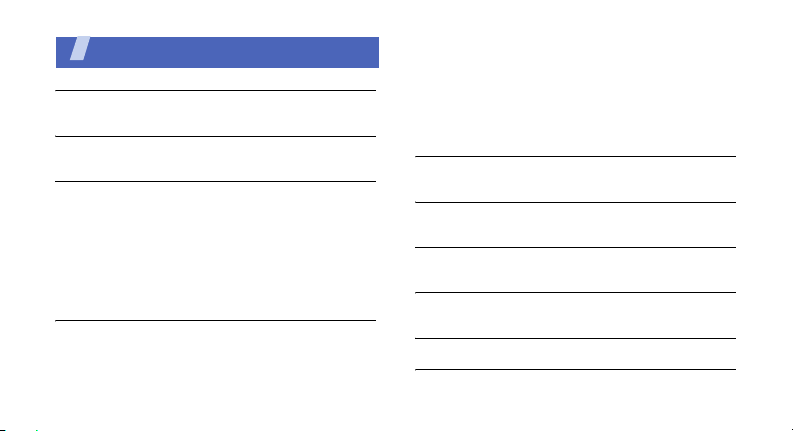
Содержание
Комплектация 6
Убедитесь в наличии всех компонентов
Телефон 6
Расположение клавиш и элементов
Начало работы 7
Первые шаги при работе с телефоном
Подготовка телефона к работе и зарядка.................... 7
Включение и выключение телефона............................ 9
Клавиши и дисплей...................................................... 10
Вызов функций меню ................................................... 15
Индивидуальная настройка телефона....................... 16
Вызовы и ответы на вызовы ....................................... 19
Дополнительные возможности телефона 20
Воспроизведение музыки, доступ в Интернет,
использование камеры и других специальных функций
Воспроизведение музыки ............................................ 20
Использование камеры ............................................... 23
4
Доступ в Интернет ....................................................... 25
Использование телефонной книги ............................. 26
Отправка сообщений................................................... 28
Просмотр сообщений .................................................. 29
Отправка экстренных сообщений............................... 31
Использование Bluetooth............................................. 32
Ввод текста 34
Режимы T9, алфавитный, ввода цифр и ввода символов
Функции вызова 37
Дополнительные функции вызова
Функции меню 43
Описание всех пунктов меню
Устранение неполадок 121
Помощь и часто задаваемые вопросы
Охрана здоровья и техника безопасности 123
Алфавитный указатель 134
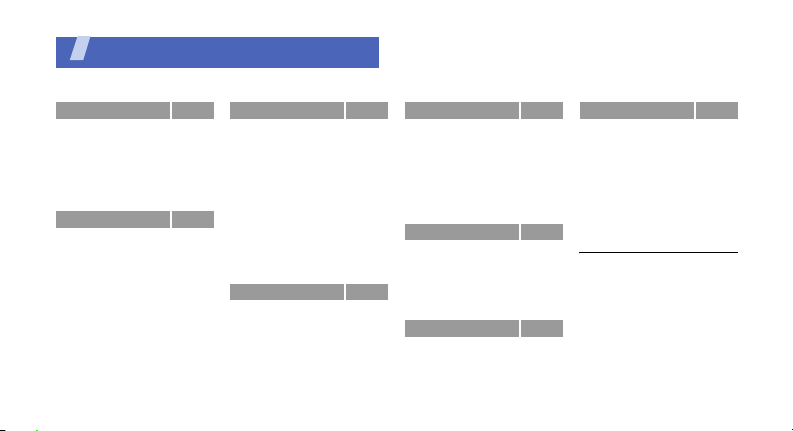
Обзор функций меню
Для перехода в режим меню из режима ожидания нажмите программную клавишу <
1 Журнал звонков
1 Последние
2 Пропущенные
3 Исходящие
4 Входящие
5 Уда ли ть все
6 Продолжительность
7 Стоимость вызова
2 Теле фон на я книга
1 Список контактов
2 Новый контакт
3 Груп пы
4 Быстрый набор
5 Моя визитка
6 Свой номер
7 Настройки
8 Каталог сервисов
стр. 43
3 Приложения
стр. 43
1 MP3-плеер
стр. 44
2 Календарь
стр. 44
3 Диктофон
стр. 44
4 Java-приложения
стр. 44
5 Мировое время
стр. 44
стр. 45
стр. 45
стр. 46
стр. 47
стр. 48
стр. 49
стр. 50
стр. 50
стр. 51
стр. 51
6 Будильник
7 Калькулятор
8 Конвертер
9 Тайм ер
10 Секундомер
11 Управление ключами
12 Напоминание
1
13 SIM AT
4 Браузер
1 Домашняя страница
2 Введите URL
3 Закладки
4 Сохраненны е
страницы
5 История
6 Очистить кэш
7 Настройки
1
1
стр. 52
стр. 52
стр. 57
стр. 61
стр. 63
стр. 63
стр. 63
стр. 65
стр. 65
стр. 66
стр. 66
стр. 67
стр. 67
стр. 68
стр. 68
стр. 68
стр. 71
стр. 71
стр. 72
стр. 72
стр. 72
стр. 72
5 Сообщения
1 Создать сообщение
2 Мои сообщения
3 Шаблоны
4 Уда ли ть все
5 Настройки
6 Экстренные
сообщения
7 Состояние памяти
6 Диспетчер файлов
1 Картинки
2 Видео
3 Музыка
4 Звуки
5 Другие файлы
6 Состояние памяти
7 Камера
стр. 73
стр. 73
стр. 76
стр. 81
стр. 82
стр. 83
стр. 86
стр. 87
стр. 87
стр. 88
стр. 89
стр. 91
стр. 92
стр. 93
стр. 94
стр. 94
Меню
>.
8 Настройки
1 Время и дата
2 Телеф он
3 Дисплей
4 Звук
5 Подсветка
6 Услу г и сети
7 Bluetooth
8 Безопасность
9 Соединения
10 Сброс настроек
1. Отображается только в том
случае, если поддерживается
SIM-картой.
стр. 102
стр. 102
стр. 103
стр. 105
стр. 106
стр. 108
стр. 109
стр. 112
стр. 116
стр. 118
стр. 120
5
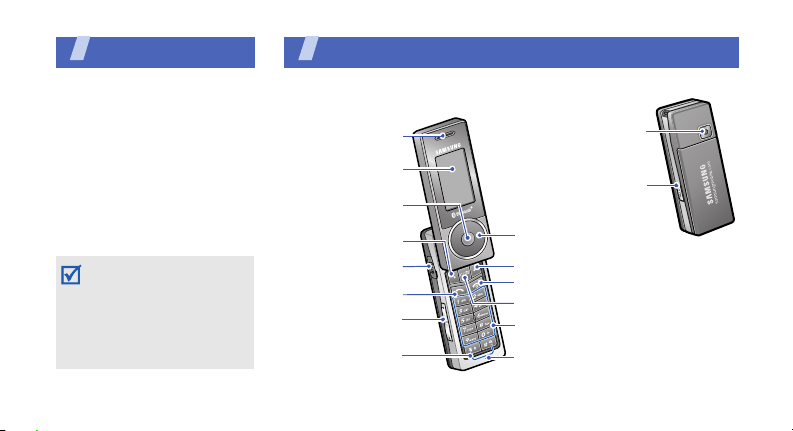
Комплектация
Убедитесь в наличии всех
компонентов
• Теле фон
• Зарядное устройство
• Аккумулятор
• Руководство пользователя
Дополнительные
принадлежности можно
приобрести у местных дилеров
компании Samsung.
Комплект поставки телефона
и дополнительные
аксессуары, имеющиеся в
наличии у дилеров компании
Samsung, могут различаться
в зависимости от страны или
оператора мобильной связи.
6
Телефон
Расположение клавиш и элементов
Динамик
Центральная клавиша
Разъем для наушников
Клавиши регулировки
Клавиши специальных
Дисплей
(доступ в Интернет/
подтверждение)
Левая программная
[Центр]
клавиша
или зарядного
устройства
Клавиша вызова
громкости
функций
Камера
Клавиша
Клавиши
перемещения
(Вверх/Вниз/Влево/
Вправо)/диск
управления
Правая программная клавиша
Клавиша включения и выключения
питания и выхода из меню
Клавиша исправления/камеры
Алфавитно-цифровые
клавиши
Микрофон
блокировки
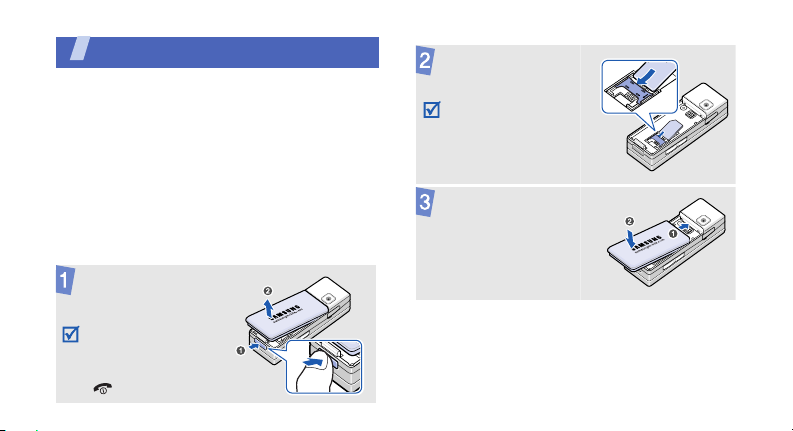
Начало работы
Первые шаги при работе с телефоном
Информация на SIM-карте
При подписке на услуги сети сотовой связи вы
получаете SIM-карту (Subscriber Identity Module),
содержащую PIN-код, список доступных
дополнительных услуг и другие сведения о
подписке.
Подготовка телефона к работе и
зарядка
Извлеките
аккумулятор.
Если телефон включен,
сначала выключите его.
Для этого нажмите и
удерживайте клавишу
[].
Вставьте SIM-карту.
Убедитесь, что
позолоченные контакты
на карте направлены
внутрь телефона.
Установите
аккумулятор.
7
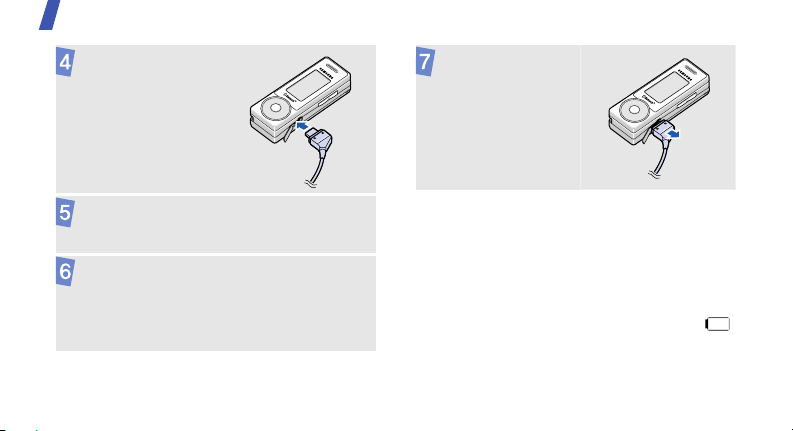
Начало работы
Подключите зарядное
устройство к
телефону.
Подключите зарядное устройство к
стандартной розетке сети переменного тока.
После завершения зарядки телефона
(прекращает мигать значок аккумулятора)
отсоедините зарядное устройство от
электрической розетки.
8
Отсоедините
зарядное устройство
от телефона.
Индикатор разрядки аккумулятора
Когда аккумулятор разряжен, подаются следующие
сигналы.
• Предупредительный звуковой сигнал.
• На дисплей выводится сообщение о разрядке
аккумулятора.
• Значок разряженного аккумулятора мигает .
Когда аккумулятор разряжен полностью, телефон
автоматически выключается. В этом случае
аккумулятор необходимо перезарядить.
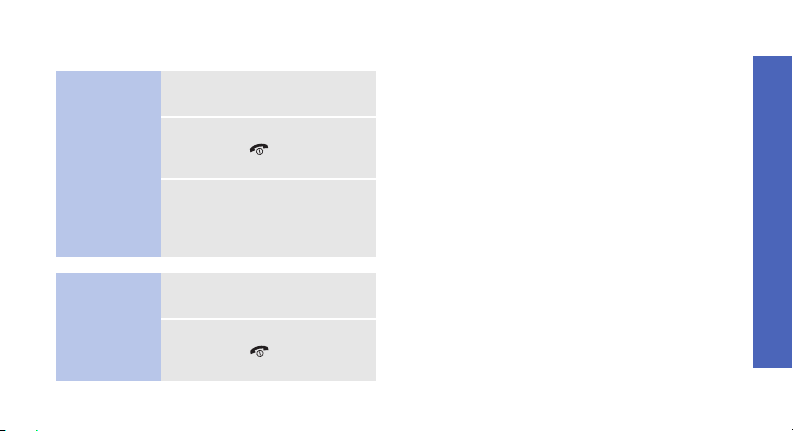
Включение и выключение телефона
Включение
Не включайте
телефон в
местах, где
использование
мобильных
телефонов
запрещено.
Выключение
1. Откройте телефон.
2. Нажмите и удерживайте
клавишу [].
3. При необходимости введите
PIN-код и нажмите
программную клавишу <
Да
1. Откройте телефон.
2. Нажмите и удерживайт е
клавишу [].
Автономный режим
Теле фон можно переключить в автономный режим.
При этом отключаются все сетевые функции.
Данный режим предназначен для работы в местах,
где использование мобильных телефонов
запрещено, например в самолете или в больнице.
Чтобы переключиться в автономный режим,
нажмите программную клавишу <
выберите пункт
Автономный режим → Включить
В этом режиме можно пользоваться играми,
>.
календарем, камерой, MP3-плеером и другими
Настройки → Теле фон →
функциями, не требующими радиосвязи.
Меню
.
> и
Начало работы
9
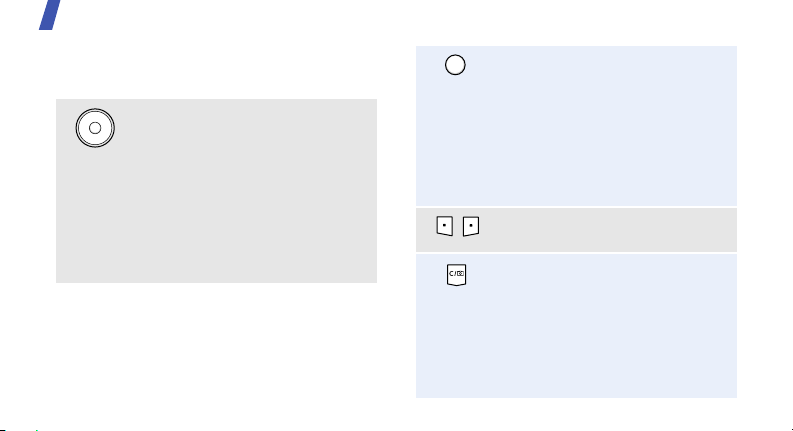
Начало работы
Клавиши и дисплей
Клавиши
В режиме ожидания обеспечивают
непосредственный доступ к
наиболее часто используемым
пунктам меню.
В режиме меню служат для
перемещения по меню. Для
перемещения между
пронумерованными пунктами меню
можно пользоваться диском
управления.
10
стр. 103
В режиме ожидания используется
для запуска веб-браузера. При
закрытом телефоне нажмите и
удерж ивай те данную клавишу, чтобы
запустить проигрыватель или
завершить его работу.
В режиме меню служит для выбора
выделенного пункта меню или для
подтверждения ввода.
Выполнение функции, указанной в
нижней строке дисплея.
Удаление символов в поле ввода или
элементов в приложении.
В режиме ожидания нажмите и
удерж ивай те эту клавишу для
включения камеры. В режиме
камеры данная клавиша служит для
выполнения снимков или записи
видео.

Служит для выполнения вызова или
ответа на вызов.
В режиме ожидания служит для
извлечения из памяти номеров
последних исходящих, пропущенных
или входящих вызовов.
Нажмите и удерживайте данную
клавишу для включения или
выключения телефона.
Завершение вызова.
В режиме меню используется для
отмены ввода и возврата телефона в
режим ожидания.
Ввод цифр, букв и некоторых
специальных символов.
Для доступа к голосовой почте в
режиме ожидания нажмите и
удерж ивай те клавишу
префикса международного вызова
нажмите и удерживайте клавишу [
[1]. Для ввода
0
Ввод специальных символов.
Для включения или отключения
режима «Без звука» нажмите в
режиме ожидания клавишу [] и
удерж ивай те ее нажатой. Для ввода
паузы между цифрами при наборе
телефонного номера нажмите и
удерж ивай те клавишу [].
Начало работы
].
11
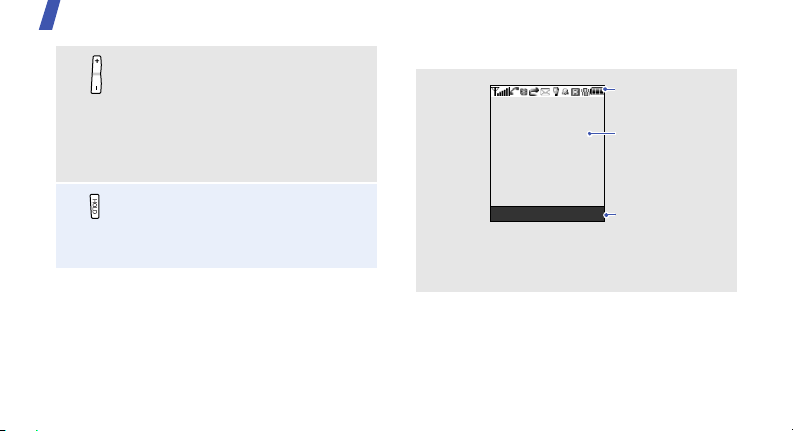
Начало работы
12
Регулиров ка громкости телефона.
В режиме ожидания служит для
регулировки громкости тональных
сигналов клавиатуры. При закрытом
телефоне нажмите и удерживайте
эту клавишу для включения
подсветки.
При закрытом телефоне во время
работы MP3-плеера нажмите и
удерживай те данную клавишу для
блок ировк и внешних клавиш.
Дисплей
Внешний
вид
Меню Контакты
Значки
Отображение
различных значков.
Текс т и графика
Отображение
сообщений, инструкций
и информации,
вводимой
пользователем.
Индикаторы функций
программных клавиш
Отображение текущих
функций, назначенных
программным
клавишам.
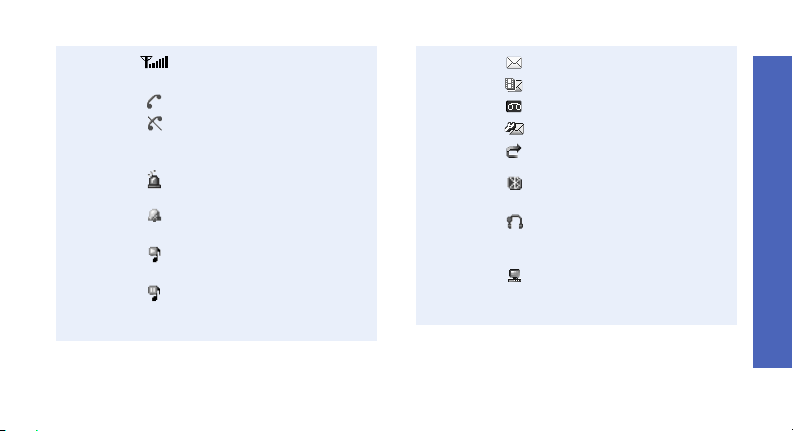
Значки
1
Мощность принимаемого
сигнала
Выполняется вызов
Теле фон находится вне зоны
обслуживания; выполнение и
прием вызовов невозможны
Включен режим экстренных
сообщений
Уст а нов лен будильник
Выполняется воспроизведение
музыкального файла
Воспроизведение
музыкального файла
приостановлено
стр. 63
стр. 86
SMS-сообщение
MMS-сообщение
Сообщение голосовой почты
Сообщение конфигурации
Включена переадресация
вызовов
Включена функция
Bluetooth
Подключено устройство
громкой связи или телефонная
гарнитура Bluetooth
Работа в Интернете на ПК с
использованием телефона в
качестве модема
стр. 110
стр. 113
стр. 113
Начало работы
13
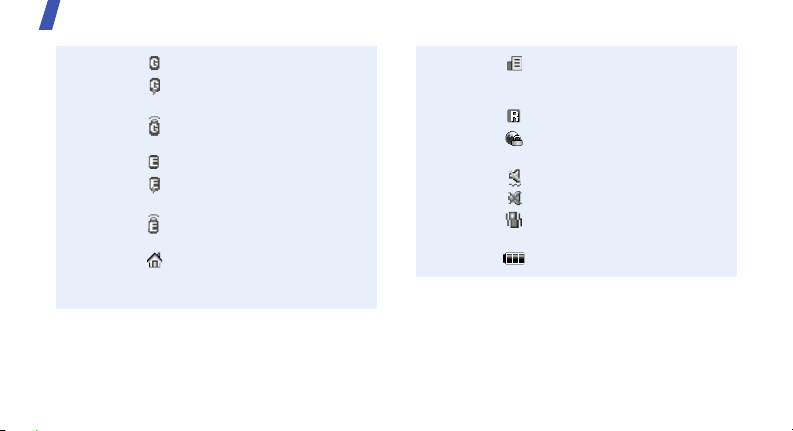
Начало работы
Сеть GPRS
Выполняется подключение к
сети GPRS
Выполняется передача данных
по сети GPRS
Сеть EDGE
Выполняется подключение к
сети EDGE
Выполняется передача данных
по сети EDGE
Домашняя зона (если вы
зарегистрировались для
получения данной услуги)
14
1. Значки, отображаемые на дисплее, могут различаться
в зависимости от страны и оператора мобильной
связи.
Гор од с к ая зона (если вы
зарегистрировались для
получения данной услуги)
Сеть роуминга
Соединение с защищенной
веб-страницей
Режи м без звука (Вибровызов)
Режи м без звука
В качестве сигнала при вызове
выбрана вибрация
Уров ен ь заряда аккумулятора
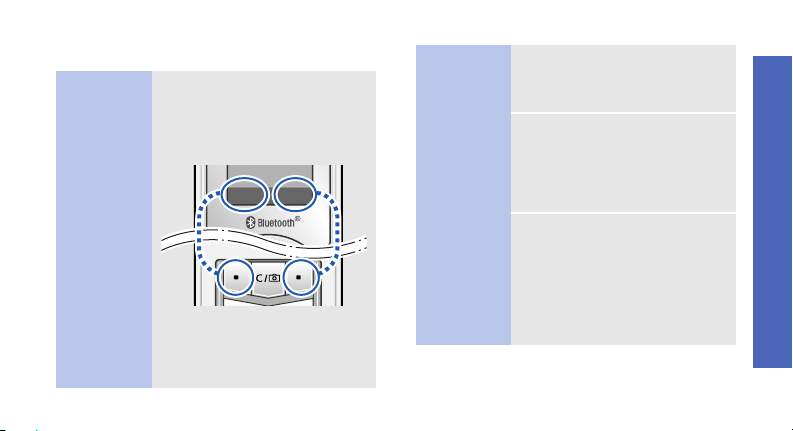
Вызов функций меню
Программные
клавиши
Назначение программных клавиш
зависит от используемой
функции. Тек у ще е назначение
отображается в нижней строке
дисплея.
Выбор Назад
Нажмите левую
программную
клавишу, чтобы
выбрать
выделенный пункт.
Нажмите правую
программную
клавишу, чтобы
вернуться на
предыдущий
уровень меню.
Выбор
пунктов
меню
1. Нажмите нужную
программную клавишу.
2. Для перехода к предыдущему
или следующему пункту меню
нажимайте клавиши
перемещения.
3. Чтобы выбрать отображаемую
функцию или выделенный
пункт меню, нажмите
программную клавишу
<
Выбор
> или клавишу
[Центр].
Начало работы
15
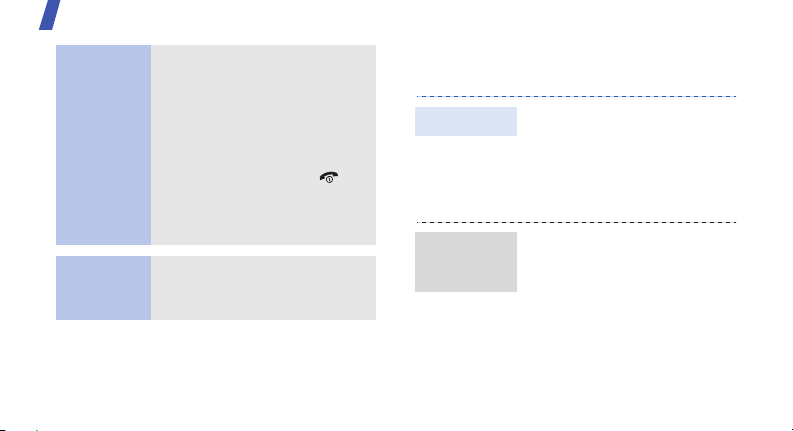
Начало работы
Выбор
пунктов
меню
(продолж ение )
Быстрый
доступ
16
4. Для выхода из меню
воспользуйтесь одним из
следующих способов.
• Нажмите программную
клавишу <
перехода на один уровень
вверх.
• Нажмите клавишу [] для
возврата в режим
ожидания.
Нажмите цифровую клавишу,
соответствующую нужному
пункту.
Назад
> для
Индивидуальная настройка
телефона
Язык меню
Мелодия
звонка при
вызове
1. В режиме ожидания нажмите
программную клавишу
Меню
> и выберите пункт
<
Настройки → Теле фон →
Язык
.
2. Выберите язык.
1. В режиме ожидания нажмите
программную клавишу
Меню
> и выберите пункт
<
Настройки → Звук → Звук
→
звонка
2. Выберите категорию мелодии.
Звук звонка
.
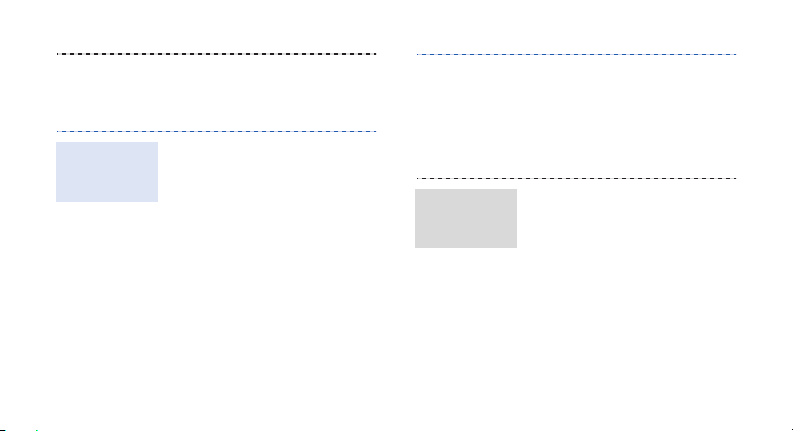
Заставка в
режиме
ожидания
3. Выберите мелодию.
4. Нажмите программную
клавишу <
Сохр.
>.
Теле фон позволяет установить
для экрана фоновый рисунок,
отображаемый в режиме
ожидания.
1. В режиме ожидания нажмите
программную клавишу
Меню
> и выберите пункт
<
Настройки → Дисплей →
Обои → Режим ожидания
.
2. Выберите категорию
изображений или
видеоклипов.
Цветовая
схема для
режима меню
3. Выберите изображение или
видеоклип.
4. Нажмите программную
клавишу <
5. Нажмите программную
клавишу <
Теле фон позволяет изменять
цвета компонентов дисплея
(например, строки заголовка и
строки выделения).
Выбор
Сохр.
>.
>.
1. В режиме ожидания нажмите
программную клавишу
Меню
> и выберите пункт
<
Настройки → Дисплей →
Цветовая схема
2. Выберите палитру цветовой
схемы.
.
17
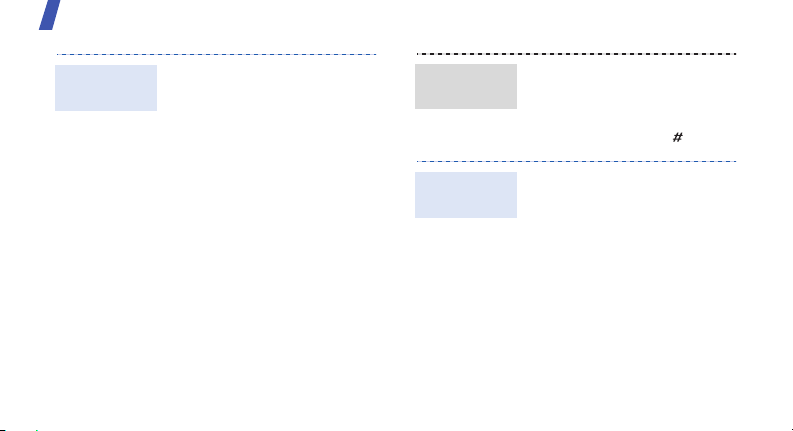
Начало работы
Быстрый
доступ к меню
18
Клавиши перемещения можно
назначать в качестве клавиш
быстрого доступа к наиболее
часто используемым функциям
меню.
1. В режиме ожидания нажмите
программную клавишу
Меню
> и выберите пункт
<
Настройки → Телефон →
Быстрый доступ
.
2. Выберите клавишу.
3. Выберите меню, которое
требуется сопоставить этой
клавише.
Режим без
звука
Блокировка
телефона
Чтобы не беспокоить
окружающих, можно переключить
телефон в режим «Без звука».
В режиме ожидания нажмите и
удерж ивайте клавишу [].
Теле фон можно защитить от
несанкционированного
использования с помощью
пароля. Пароль будет
запрашиваться при включении
телефона.
1. В режиме ожидания нажмите
программную клавишу
Меню
> и выберите пункт
<
Настройки → Безопасность
→ Изменить пароль
.
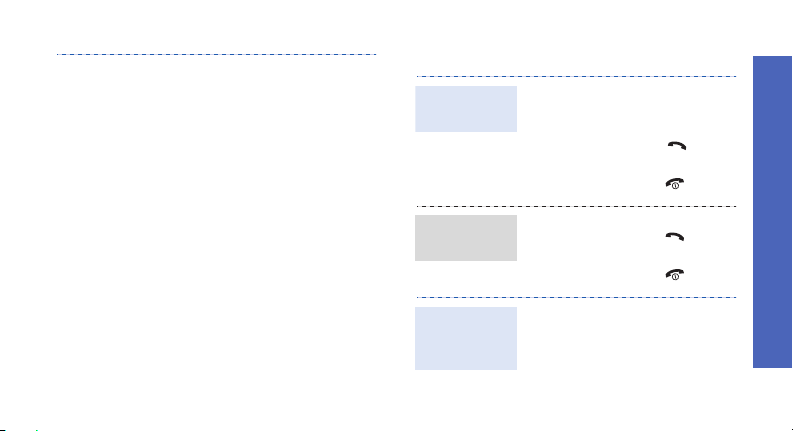
2. Введите пароль по умолчанию
00000000
и нажмите
программную клавишу <
3. Введите новый пароль длиной
от 4 до 8 цифр и нажмите
программную клавишу <
4. Еще раз введите новый
пароль и нажмите
программную клавишу <
5. Выберите пункт
телефона
6. Выберите пункт
7. Введите пароль и нажмите
программную клавишу <
.
Да
Да
Да
Блокировка
Включить
Да
.
>.
>.
>.
>.
Вызовы и ответы на вызовы
Выполнение
вызова
Ответ на
вызов
Регулировка
громкости во
время вызова
1. В режиме ожидания введите
код зоны и телефонный
номер.
2. Нажмите клавишу [].
3. Для завершения вызова
нажмите клавишу [].
1. Когда телефон зазвонит,
нажмите клавишу [].
2. Для завершения вызова
нажмите клавишу [].
Нажимайте клавиши [
+/-
Начало работы
].
19
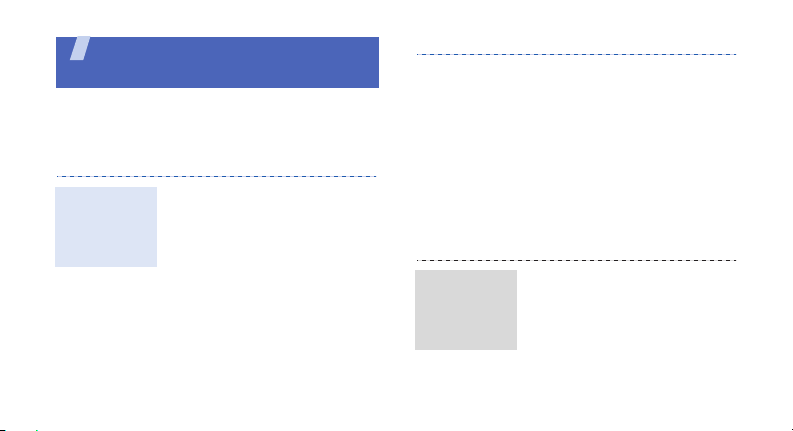
Дополнительные
возможности телефона
Воспроизведение музыки, доступ в Интернет,
использование камеры и других специальных функций
Воспроизведение музыки
Копирование
музыкальных
файлов в
телефон
20
Телефон позволяет
прослушивать файлы форматов
*.mp3, *.aac, *.aac+ и *.wma.
Чтобы скопировать музыкальные
файлы в телефон, можно
использовать следующие
способы.
• Загрузка с помощью
беспроводного подключения к
Интернету.
стр. 68
Воспроизведение
музыкальных
файлов
• Загрузка с компьютера с
помощью дополнительной
программы Samsung PC
стр. 115
Руководство
стр. 53
Studio.
пользователя Samsung PC
Studio
• Синхронизация музыкальных
файлов с проигрывателем
Windows Media.
• Загрузка через Bluetooth.
1. Закройте телефон.
2. В режиме ожидания нажмите
и удерживай те клавишу
[Центр].
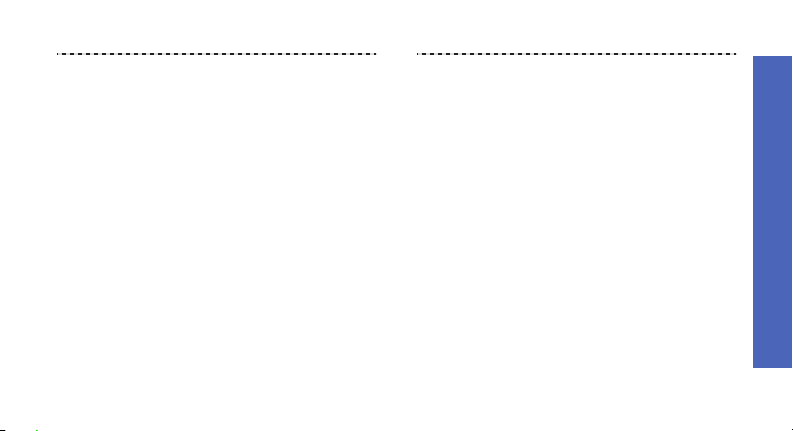
3. Нажмите клавишу [Центр].
4. При воспроизведении
пользуйтесь следующими
клавишами.
• Центр. Приостановка или
возобновление
воспроизведения.
• Влево. Возврат к
предыдущему файлу.
Уде р жив а йте для
прокрутки файла назад.
• Вправо. Переход к
следующему файлу.
Уде р жив а йте для
прокрутки файла вперед.
• Вверх. Отображение
списка воспроизведения.
+/-
. Регулиров ка
•
громкости.
• Вниз. Вызов меню MP3плеера.
HOLD
. Уде р жив а йте для
•
блок ировк и/разблокировки
внешних клавиш.
5. Для выхода из MP3-плеера
нажмите и удер живайте
клавишу [Центр].
Дополнительные возможности телефона
21
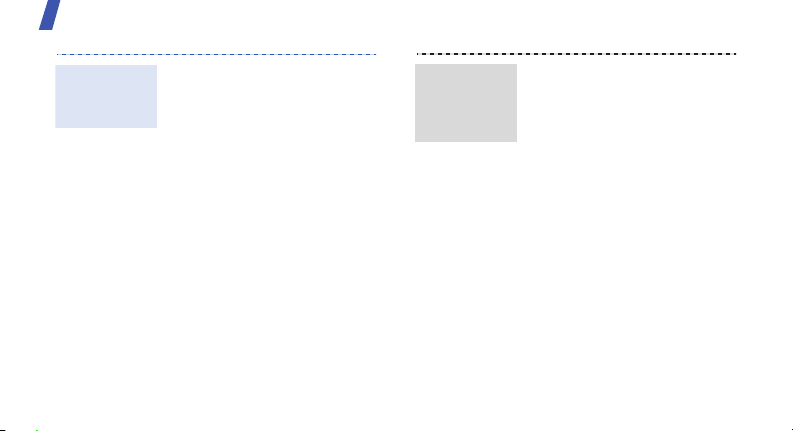
Дополнительные возможности телефона
Выбор списка
воспроизведения
22
Музыкальные файлы
автоматически сохраняются в
памяти телефона в соответствии
с исполнителем или жанром.
Выберите нужный список
воспроизведения.
1. На экране MP3-плеера
нажмите клавишу [Вниз] и
выберите
воспроизведения
2. Выберите список
воспроизведения.
3. Выберите музыкальный файл
и нажмите клавишу [Центр],
чтобы начать его
Открыть список
.
воспроизведение.
Создание
списка
воспроизведения
1. На экране MP3-плеера
нажмите клавишу [Вниз] и
выберите
воспроизведения
2. Выберите пункт меню
музыка
Открыть список
.
Моя
.
3. Нажмите клавишу [Вниз] и
выберите пункт
плейлист
4. Нажмите клавишу [Вверх] для
возврата к экрану списков
воспроизведения.
.
Создать
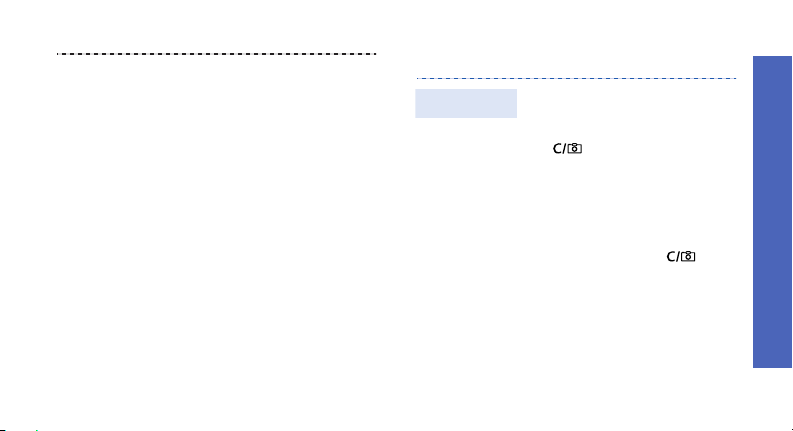
5. Выберите музыкальный файл
для добавления в список
воспроизведения.
6. Во время воспроизведения
файла нажмите клавишу
[Вниз] и выберите пункт
Добавить в список воспр
7. Чтобы выбрать созданный
список воспроизведения,
перейдите к нему и нажмите
клавишу [Вниз].
8. Нажмите клавишу [Центр] для
сохранения списка.
.
Использование камеры
Фотосъемка
1. Откройте телефон.
2. В режиме ожидания нажмите
и удерживай те клавишу
[] для включения
камеры.
3. Направьте камеру на объект
съемки и настройте
изображение.
4. Чтобы сделать снимок,
нажмите клавишу [] или
[Центр]. Фотография
сохранена автоматически.
5. Чтобы сделать еще один
снимок, нажмите
программную клавишу
Назад
>.
<
Дополнительные возможности телефона
будет
23
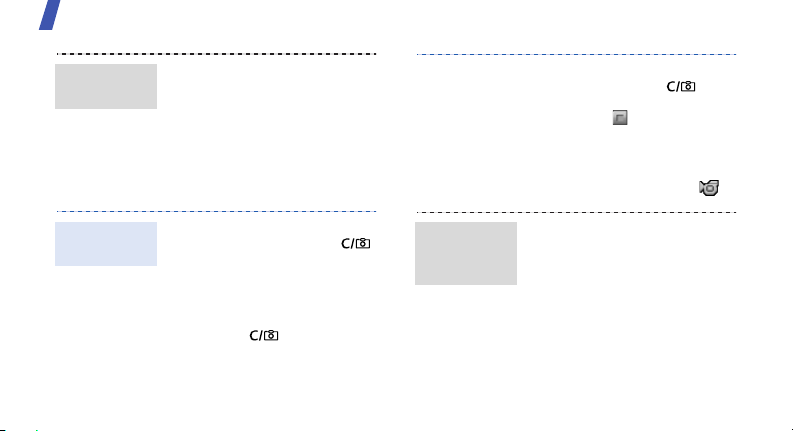
Дополнительные возможности телефона
Просмотр
фотографий
Запись
видеоклипа
24
1. В режиме ожидания нажмите
программную клавишу
<
Меню
> и выберите пункт
Диспетчер файлов →
Картинки → Мои
фотографии
2. Выберите нужную
фотографию.
1. В режиме ожидания нажмите
и удержи вай те клавишу []
.
для включения камеры.
1
2. Нажмите клавишу [
перехода в режим записи.
3. Чтобы начать запись, нажмите
клавишу [] или [Центр].
] для
Воспроизведение
видеоклипа
4. Чтобы остановить запись,
нажмите клавишу [ ],
[Центр] или программную
клавишу < >. Видеоклип
сохраняется автоматически.
5. Для съемки следующего
видеоклипа нажмите
программную клавишу
1. В режиме ожидания нажмите
программную клавишу
Меню
> и выберите пункт
<
Диспетчер файлов → Видео
→ Мои
видеоклипы
<>
.
2. Выберите нужный видеоклип.
.
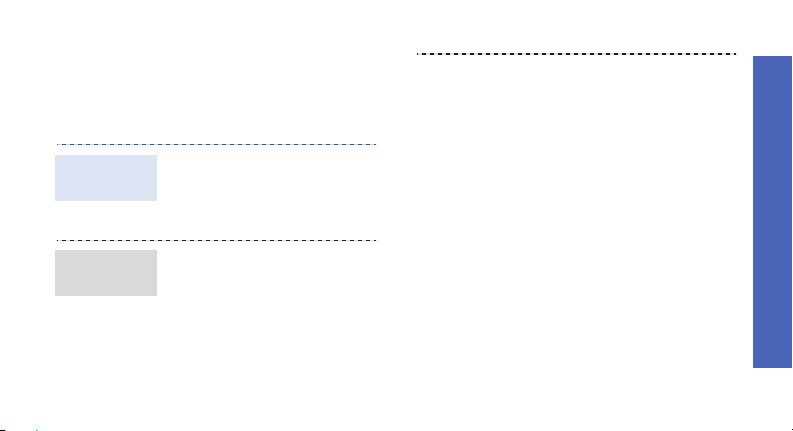
Доступ в Интернет
Встроенный веб-браузер обеспечивает
беспроводной доступ к Интернету, различным
службам и данным, а также позволяет загружать
файлы.
Запуск веббраузера
Просмотр
веб-страниц
В режиме ожидания нажмите
клавишу [Центр].
• Для прокрутки страницы в
браузере пользуйтесь
клавишами [ Вверх] или [Вниз].
• Для выбора элемента
нажмите клавишу [Центр].
• Чтобы вернуться к
предыдущей странице,
нажмите программную
клавишу <
• Чтобы перейти к следующей
странице, нажмите
программную клавишу
<
Перейти → Вперед
• Чтобы открыть меню
браузера, нажмите
программную клавишу
<
Назад
Опц.
> и выберите пункт
Опц.
>.
>.
.
Дополнительные возможности телефона
25
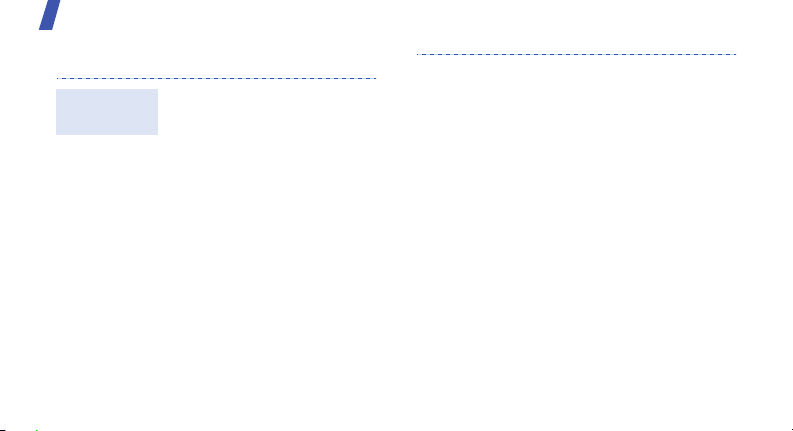
Дополнительные возможности телефона
Использование телефонной книги
Добавление
контакта
26
В память телефона
1. В режиме ожидания введите
номер телефона и нажмите
программную клавишу
Опц.
>.
<
2. Выберите пункт
Теле фо н → Создать →
номера.
3. Укаж ит е сведения о контакте:
Имя, Фамилия, Мобильный,
Домашний, Рабочий, Факс,
Другое, E-mail,
Идентификатор абонента,
Мелодия, Группы и
Примечание.
Сохранить →
тип
4. Для сохранения контакта
нажмите программную
клавишу <
В память SIM-карты
1. В режиме ожидания введите
номер телефона и нажмите
программную клавишу
<
2. Выберите пункт
SIM →
3. Введите имя.
4. Для сохранения контакта
нажмите программную
клавишу <
Опц.
Сохр.
>.
Создать
Сохр.
>.
Сохранить →
.
>.
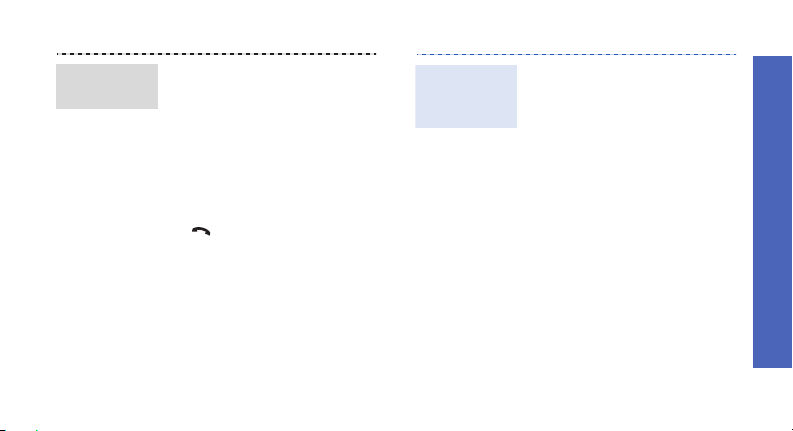
Поиск
контакта
1. В режиме ожидания нажмите
программную клавишу
<
Контакты
2. Введите несколько первых
букв имени, которое требуется
найти.
>.
3. Выберите контакт.
4. Прокрутите список до нужного
номера и нажмите клавишу
[] для набора номера или
клавишу [Центр] для
изменения сведений о
контакте.
Создание и
отправка
визитки
1. В режиме ожидания нажмите
программную клавишу
<
Меню
> и выберите пункт
Теле фо нная книга →
.
визитка
Моя
2. Укаж ит е свои контактные
данные.
3. Для сохранения визитки
нажмите программную
клавишу <
4. Чтобы отправить визитную
карточку, нажмите
программную клавишу
<
Отправить по →
Сохр.
Опц.
> и выберите пункт
>.
способ
отправки.
Дополнительные возможности телефона
27
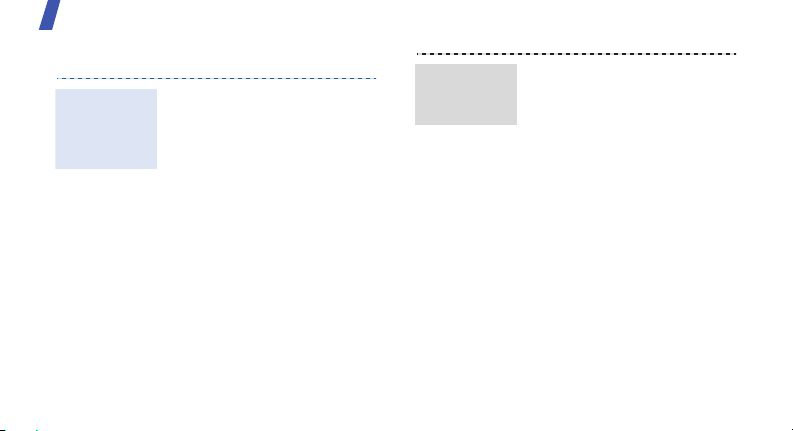
Дополнительные возможности телефона
Отправка сообщений
Отправка
текстового
сообщения
(SMS)
28
1. В режиме ожидания нажмите
программную клавишу
<
Меню
> и выберите пункт
Сообщения → Создать
сообщение
сообщение
2. Введите текст сообщения.
3. Нажмите программную
клавишу <
Толь ко отправить
пункт
Сохранить и отправить
4. Введите номера получателей.
5. Для отправки сообщения
нажмите клавишу [Центр].
→ SMS-
.
Опц.
> и выберите
или
.
Отправка
MMS
сообщения
1. В режиме ожидания нажмите
программную клавишу
<
Меню
> и выберите
Сообщения → Создать
сообщение
сообщение
2. Выберите пункт
3. Введите тему сообщения и
нажмите клавишу [Центр].
4. Выберите пункт
видео
или
→ MMS-
.
Тема
Картинка или
Звук
.
.
